Na klar kann man auf Windows 11 auch die Desktop-Symbole speichern, warum nicht, ist auch ein Microsoft Windows Desktop OS!Inhalt: 1.) ... Bei Windows 11 auch die Desktop-Symbole speichern!
|
| (Bild-1) Auf Windows 11 kann man auch die Desktop-Symbole speichern! |
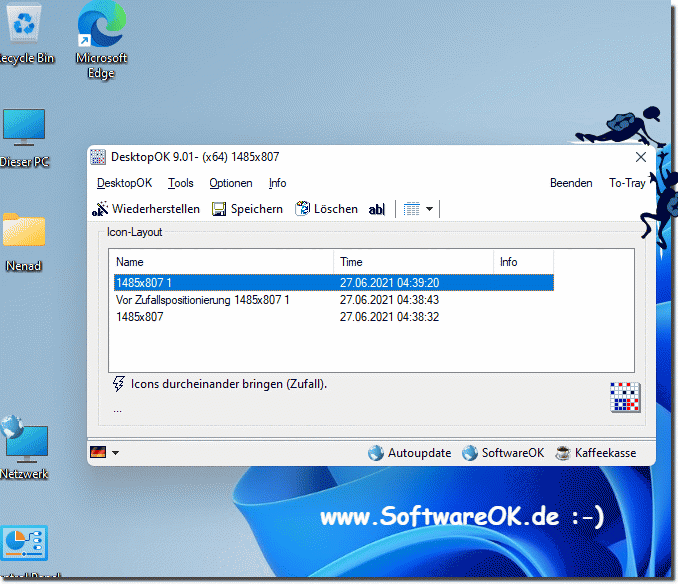 |
Ein beliebtes Tool hierfür ist „DesktopOK“. So können Sie es verwenden:
Laden Sie DesktopOK herunter und installieren Sie es:
Gehen Sie zur Website des Entwicklers (https://www.softwareok.com/?seite=Freeware/DesktopOK), um DesktopOK herunterzuladen. Installieren Sie die Software auf Ihrem Windows-Computer. Speichern Sie Ihr Desktop-Symbollayout:
Bitte beachten Sie, dass Windows selbst keine native Funktion zum Speichern und Wiederherstellen von Desktop-Symbollayouts bietet. Daher werden für diese Aufgabe Tools von Drittanbietern wie DesktopOK verwendet. Dass Windows oder andere Tools von Drittanbietern eine neue Funktionen oder Änderungen eingeführt haben. Aktuelle Informationen finden Sie immer in den aktuellsten Ressourcen und Dokumentationen.
2.) Warum sollte ich auf Windows 11 auch die Desktop-Symbole speichern?
Das Speichern der Desktop-Symbole auf Windows 11 bietet mehrere Vorteile:
1. Organisation und Effizienz:
Durch das Speichern des Layouts können Sie Ihre Desktop-Symbole nach Ihren persönlichen Vorlieben anordnen und organisieren. Dies erleichtert den Zugriff auf häufig verwendete Anwendungen und Dateien und verbessert Ihre Produktivität.
2. Sicherung:
Wenn Sie das Layout Ihrer Desktop-Symbole speichern, haben Sie eine Sicherungskopie für den Fall, dass Ihre Symbole versehentlich neu angeordnet oder gelöscht werden, z. B. durch unerwartete Änderungen der Bildschirmauflösung oder andere technische Probleme.
3. Flexibilität:
Das gespeicherte Layout ermöglicht es Ihnen, Ihre Desktop-Symbole schnell und einfach wiederherzustellen, falls sie aus irgendeinem Grund neu angeordnet werden. Dies spart Zeit und Aufwand, da Sie nicht jedes Symbol manuell neu platzieren müssen.
4. Konsistenz:
Durch das Speichern des Layouts können Sie sicherstellen, dass Ihre Desktop-Umgebung konsistent bleibt, selbst wenn Änderungen oder Probleme auftreten. Dies ist besonders nützlich, wenn Sie an mehreren Computern arbeiten oder Ihren Computer häufig verwenden.
Insgesamt bietet das Speichern der Desktop-Symbole auf Windows 11 eine bequeme Möglichkeit, Ihre Arbeitsumgebung zu organisieren, zu sichern und konsistent zu halten.
3.) Hier sind die Top Fragen und Antworten zum Thema Windows 11 und Desktop-Symbole!
1. Wie speichert man das Layout der Desktop-Symbole auf Windows 11?
Antwort:
Man verwendet DesktopOK, um das Layout der Desktop-Symbole zu speichern.
2. Welches Tool wird empfohlen, um Desktop-Symbole auf Windows 11 zu speichern?
Antwort:
DesktopOK ist ein empfohlenes Tool zur Speicherung von Desktop-Symbolen auf Windows 11.
3. Warum ist es wichtig, das Layout der Desktop-Symbole auf Windows 11 zu sichern?
Antwort:
Um eine Sicherungskopie für den Fall zu haben, dass die Symbole versehentlich neu angeordnet oder gelöscht werden.
4. Wo kann man DesktopOK herunterladen und installieren?
Antwort:
DesktopOK kann von der Website des Entwicklers heruntergeladen und auf einem Windows-Computer installiert werden.
5. Welche Vorteile bietet das Speichern von Desktop-Symbolen auf Windows 11?
Antwort:
Es verbessert die Organisation, Effizienz, Sicherung und Konsistenz der Desktop-Umgebung.
6. Wie kann man DesktopOK verwenden, um Desktop-Symbole zu speichern?
Antwort:
Man ordnet die Symbole nach Wunsch an und klickt dann auf die Schaltfläche "Speichern" in DesktopOK.
7. Welche Schritte sind erforderlich, um das Layout der Desktop-Symbole mit DesktopOK zu sichern?
Antwort:
Man führt DesktopOK aus, ordnet die Symbole an, klickt auf "Speichern" und gibt bei Bedarf einen Namen für das Layout ein.
8. Was passiert, wenn die Desktopsymbole auf Windows 11 neu angeordnet werden?
Antwort:
DesktopOK kann verwendet werden, um das gespeicherte Layout wiederherzustellen.
9. Wie stellt man das gespeicherte Layout der Desktop-Symbole auf Windows 11 wieder her?
Antwort:
Man öffnet DesktopOK, klickt auf "Wiederherstellen" und wählt das gewünschte Layout aus der Liste aus.
10. Gibt es eine native Funktion in Windows 11 zum Speichern von Desktop-Symbolen?
Antwort:
Nein, daher werden Tools von Drittanbietern wie DesktopOK verwendet.
11. Warum ist es ratsam, das Desktop-Symbollayout auf Windows 11 zu speichern?
Antwort:
Um Zeit zu sparen und die Desktop-Umgebung konsistent zu halten, besonders bei Änderungen oder Problemen.
12. Wie kann man Desktop-Symbole auf Windows 11 organisieren und effizienter machen?
Antwort:
Durch das Speichern des Layouts und die Anpassung nach persönlichen Vorlieben.
13. Welche Rolle spielt DesktopOK bei der Verwaltung von Desktop-Symbolen auf Windows 11?
Antwort:
DesktopOK ermöglicht das Speichern und Wiederherstellen von Desktop-Symbolen auf Windows 11.
14. Wo findet man die Schaltfläche "Speichern" in DesktopOK?
Antwort:
Die Schaltfläche "Speichern" befindet sich in der Benutzeroberfläche von DesktopOK.
15. Wozu dient die Schaltfläche "Wiederherstellen" in DesktopOK?
Antwort:
Sie dient dazu, das gespeicherte Layout der Desktop-Symbole wiederherzustellen.
16. Welche Flexibilität bietet das gespeicherte Layout der Desktop-Symbole auf Windows 11?
Antwort:
Die Möglichkeit, Symbole schnell und einfach wiederherzustellen, falls sie neu angeordnet werden.
17. Wie kann man sicherstellen, dass die Desktop-Umgebung auf Windows 11 konsistent bleibt?
Antwort:
Durch das regelmäßige Speichern und Wiederherstellen des Desktop-Symbollayouts mit DesktopOK.
18. Wo findet man die neuesten Ressourcen und Dokumentationen zu Windows 11?
Antwort:
Auf der offiziellen Website von Microsoft oder anderen vertrauenswürdigen Quellen.
19. Welche Probleme können auftreten, wenn die Desktop-Symbole auf Windows 11 nicht gespeichert werden?
19. Antwort:
Es besteht die Gefahr, dass Symbole versehentlich neu angeordnet oder gelöscht werden, was zu Unannehmlichkeiten führen kann.
20. Wie kann man auf Windows 11 schnell auf häufig verwendete Anwendungen und Dateien zugreifen?
20. Antwort:
Durch die Organisation und Speicherung der Desktop-Symbole nach persönlichen Vorlieben.
21. Welche Funktion bietet DesktopOK im Zusammenhang mit dem Layout der Desktop-Symbole?
21. Antwort:
DesktopOK ermöglicht das Speichern und Wiederherstellen des Layouts der Desktop-Symbole auf Windows 11.
22. Gibt es alternative Tools neben DesktopOK, um Desktop-Symbole auf Windows 11 zu speichern?
Antwort:
Ja, es gibt möglicherweise alternative Tools, aber DesktopOK ist ein beliebtes und zuverlässiges Tool für diese Aufgabe.
23. Wie kann man sicherstellen, dass das Desktop-Symbollayout auf Windows 11 nicht verloren geht?
Antwort:
Durch regelmäßiges Speichern und Backups des Layouts mit DesktopOK oder ähnlichen Tools.
24. Welche Anpassungen können an den Desktop-Symbolen auf Windows 11 vorgenommen werden?
Antwort:
Man kann die Symbole nach persönlichen Vorlieben anordnen, Größe und Symbole ändern und vieles mehr.
25. Was sind mögliche Gründe dafür, dass die Desktopsymbole auf Windows 11 neu angeordnet werden?
Antwort:
Änderungen der Bildschirmauflösung, technische Probleme oder versehentliche Aktionen könnten dazu führen.
26. Wie kann man die Effizienz beim Zugriff auf Dateien und Anwendungen auf Windows 11 verbessern?
Antwort:
Durch das Speichern und Anpassen der Desktop-Symbole für einen schnelleren Zugriff.
27. Welche Schritte sind erforderlich, um das Desktop-Symbollayout auf Windows 11 anzupassen?
Antwort:
Man öffnet DesktopOK, ändert die Anordnung der Symbole und speichert das neue Layout.
28. Welche Version von Windows unterstützt das Speichern von Desktop-Symbolen mit DesktopOK?
Antwort:
DesktopOK unterstützt verschiedene Versionen von Windows, einschließlich Windows 11.
29. Welche Sicherheitsvorkehrungen sind beim Speichern von Desktop-Symbolen auf Windows 11 zu beachten?
Antwort:
Es ist wichtig sicherzustellen, dass das verwendete Tool wie DesktopOK vertrauenswürdig ist und keine schädlichen Auswirkungen auf das System hat.
30. Wie kann man sicherstellen, dass das Desktop-Symbollayout auf Windows 11 auch bei Änderungen konsistent bleibt?
Antwort:
Durch regelmäßiges Speichern des Layouts und die Verwendung eines zuverlässigen Tools wie DesktopOK zur Wiederherstellung bei Bedarf.
31. Gibt es eine Möglichkeit, das gespeicherte Layout der Desktop-Symbole auf Windows 11 zu exportieren?
Antwort:
DesktopOK bietet möglicherweise eine Exportfunktion, um das Layout der Desktop-Symbole zu sichern, aber dies sollte überprüft werden.
32. Welche Unterschiede gibt es zwischen der Desktop-Symbolverwaltung auf Windows 10 und Windows 11?
Antwort:
Die Desktop-Symbolverwaltung auf Windows 11 kann einige neue Funktionen oder Verbesserungen im Vergleich zu Windows 10 aufweisen, die sich auf die Organisation und Anpassung der Symbole auswirken können.
33. Welche zusätzlichen Funktionen bietet DesktopOK neben dem Speichern von Desktop-Symbolen auf Windows 11?
Antwort:
Neben dem Speichern von Desktop-Symbolen bietet DesktopOK möglicherweise auch Funktionen zur Verwaltung von Bildschirmeinstellungen, zum Beispiel zur Speicherung von Bildschirmauflösungen oder -positionen.
FAQ 46: Aktualisiert am: 28 Mai 2024 21:00
